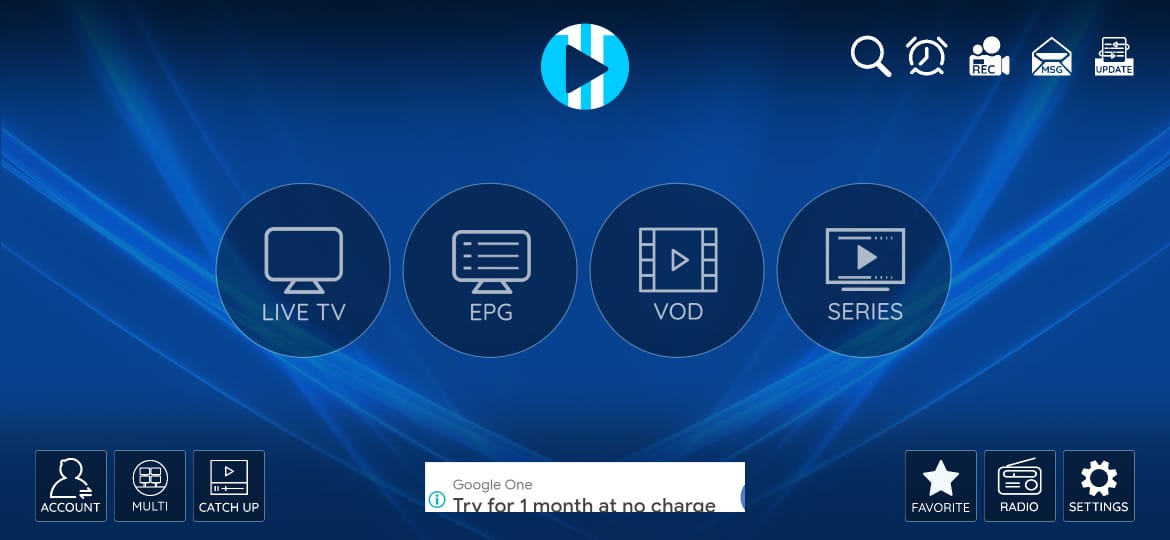Configurando XCIPTV
Neste artigo está umpasso a passo de como configurar o app XCIPTV desde o download até o login.
1. Baixar o aplicativo XCIPTV
- Passo 1: Acesse o link do aplicativo na Play Store: https://play.google.com/store/apps/details?id=com.nathnetwork.xciptv&hl=pt_BR&pli=1
- Passo 2: Clique no botão "Instalar" para baixar o aplicativo no seu dispositivo Android.
2. Abrir o aplicativo
- Passo 3: Após o download ser concluído, clique em "Abrir" diretamente na Play Store ou localize o ícone do aplicativo na tela inicial ou na gaveta de aplicativos do seu dispositivo e toque nele para abrir.
3. Configuração inicial
- Passo 4: Ao abrir o aplicativo pela primeira vez, você verá a tela inicial do XCIPTV.
- Passo 5: Se o app solicitar permissões, como acesso à internet ou armazenamento, conceda-as para garantir o funcionamento adequado do aplicativo.
4. Entrar com o seu login
- Passo 6: Na tela inicial do aplicativo, você verá a opção para inserir um "URL" ou "login".
- Geralmente, para fazer login no XCIPTV, você precisa de um serviço IPTV e/ou de um arquivo de lista de reprodução (playlist) m3u ou um login e senha fornecidos por esse serviço.
- A primeira tela do app quando não há usuário conectado é uma lista de opções conforme a imagem abaixo:
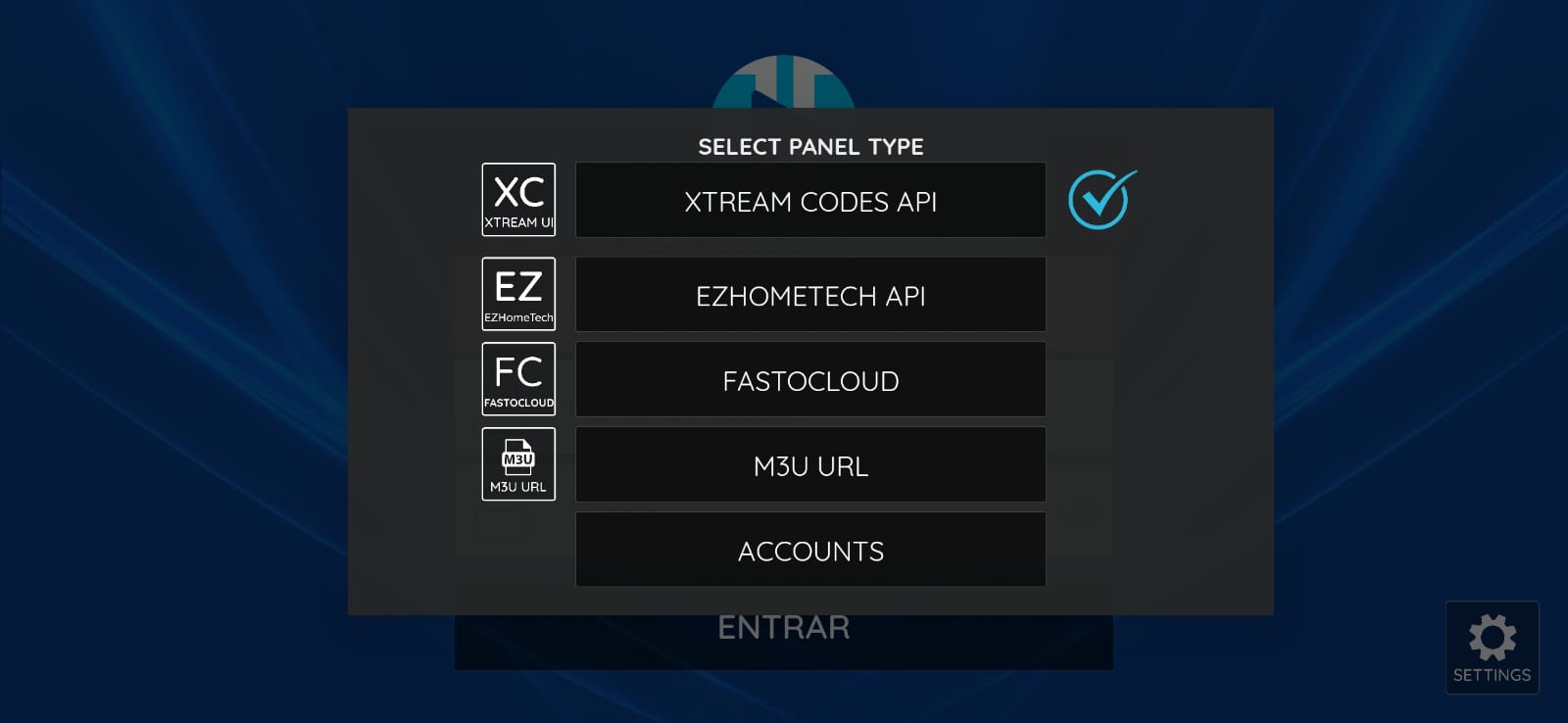
- Escolha a opção XC CODES API. Se você não tiver essas informações, entre em contato conosco pelo whatsapp (85) 98712.4686 que forneceremos seus dados de acesso como a seguir:
-
- Usuário fornecido por nossa equipe
- Senha fornecida pela nossa equipe
- URL: http://play.stmlist.vip
-
- Caso tenha alguma dificuldade, é possível conectar escolhendo também a opção M3U URL. Neste caso entre em contato conosco pelo whatsapp (85) 98712.4686 solicitando a playlist M3U.
- Escolha a opção XC CODES API. Se você não tiver essas informações, entre em contato conosco pelo whatsapp (85) 98712.4686 que forneceremos seus dados de acesso como a seguir:
- Geralmente, para fazer login no XCIPTV, você precisa de um serviço IPTV e/ou de um arquivo de lista de reprodução (playlist) m3u ou um login e senha fornecidos por esse serviço.
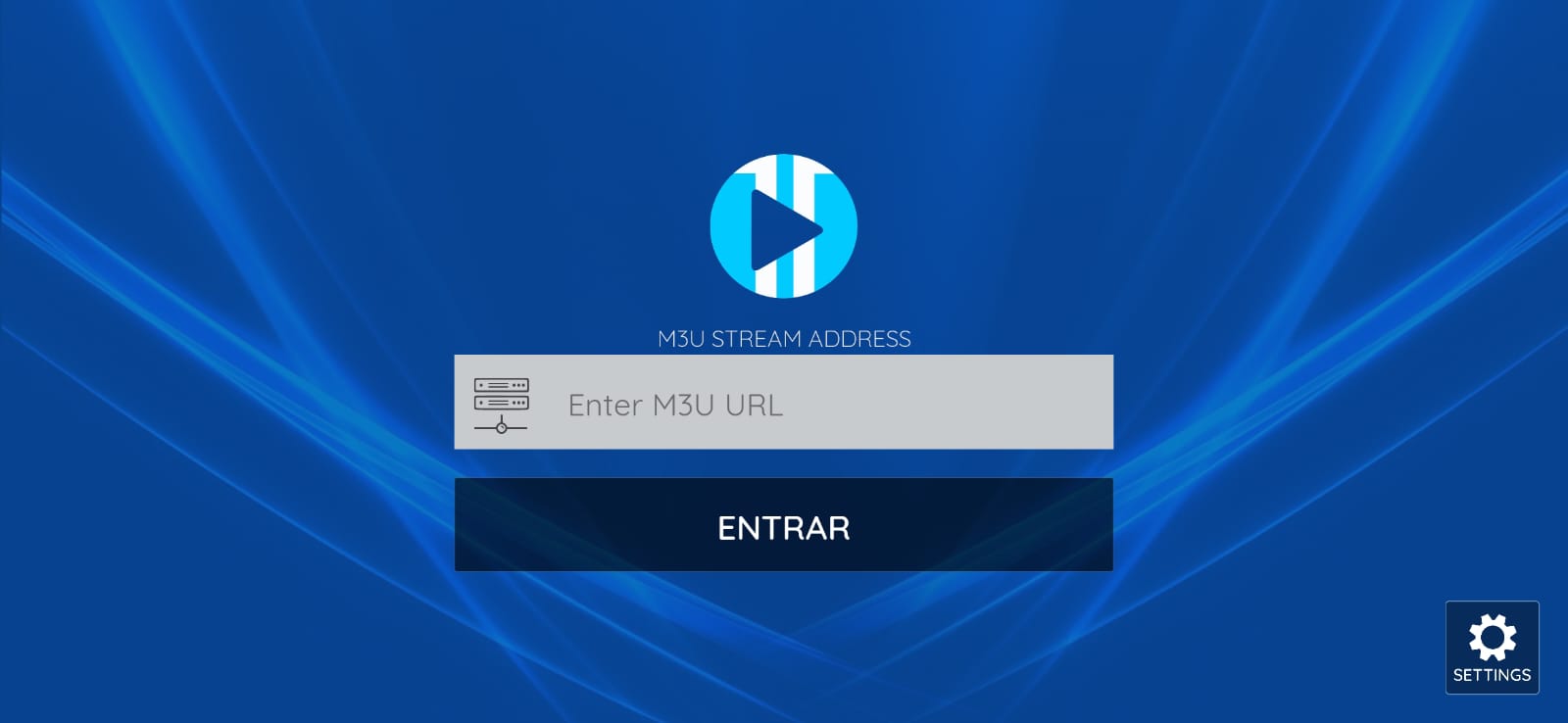
- Passo 7: Após inserir as informações, toque em "ENTRAR" ou "CONFIRMAR" e pronto.